reklama
Počítač s pomalým spouštěním je dostačující k tomu, aby někoho úplně zvedl na zeď. Vyčistili jste a prohledali všechny nepříjemné viry a malware z počítače, ale problém stále přetrvává. Zapnete počítač a máte pocit, že až o půl hodiny později ho můžete začít používat. Žádné viry. Žádný malware. Přesto běží, jako by byl postaven v roce 1995.
O co jde? Proč je váš počítač tak… hrozně… nízký !?
Znám lidi, kteří se tímto problémem tak úplně frustrují, že doslova vyhodili počítač a šli si koupit nový za předpokladu, že to byl jen věk. Jeden z mých dobrých přátel v mé poslední práci to nazýval „bit hniloba“. Pravda je, že lidé do svého systému nainstalují tolik malých aplikací, plug-inů, doplňků a gadgetů, že zapomenou, kolik programů a služeb se během zavádění spustí.
Použitím BootRacer, a nástroj pro zlepšení spouštění Nejlepší programy, díky nimž může váš počítač běžet rychlejiVýkon vašeho počítače se časem sníží. Nenechte to být příliš pomalé nést! Tyto programy vám mohou pomoci udržet váš systém Windows v chodu pěkně a rychle. Přečtěte si více
, můžete pořizovat postupné „snímky“ skutečného času spuštění, vylepšovat věci pomocí programu MSConfig a poté znovu spustit test BootRacer. Tato technika vám umožňuje řešit, co funguje a co ne, a zúžit viníka, který je doprovázen čas spuštění vašeho počítače a umožní vám konečně opravit počítač tak, aby se spouštěl stejně jako v případě značky Nový.Stanovení času spuštění pomocí programu BootRacer
Samotný BootRacer nevyřeší problémy se spouštěním počítače, ale bude sloužit přinejmenším jako nástroj k měření toho, jaké změny změní. Podívám se, jaké změny můžete vyzkoušet pomocí MSConfig, které by měly vést k měřitelným změnám v době spuštění.
První věcí, kterou budete chtít udělat, je instalace BootRacer. Jakmile to uděláte, uvidíte tuto obrazovku.

Klepněte na Boot Time Test a program restartuje počítač. Až se znovu objeví, uvidíte v pravém dolním rohu plochy následující vyskakovací okno časovače.
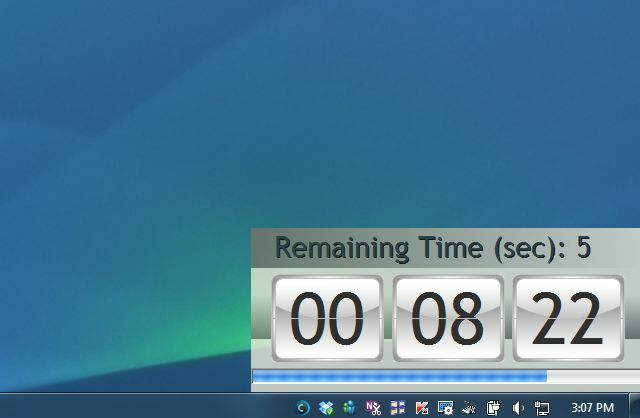
Jakmile BootRacer dokončí spouštěcí test, můžete kliknutím na rozbalovací okno zobrazit výsledky. Software se zaměřuje pouze na část spouštění, která je řízena samotným počítačem. Jinými slovy, ignoruje, jak dlouho vám trvá zadání vašeho přihlašovacího ID a hesla, takže získáte přesný obrázek o skutečném čase spuštění.

Jakmile budete mít výchozí základní linii, je čas provést některé změny, abyste se pokusili vylepšit čas spuštění.
MSConfig - spouštěcí položky
Nejjednodušší a nejrychlejší způsob, jak toho dosáhnout, je kliknout na nabídku Start a do pole „Prohledat programy a soubory“ zadejte „MSConfig“ a stiskněte Enter. Po otevření obslužného programu MSConfig klepněte na kartu Po spuštění.

Na této kartě jsou uvedeny všechny nainstalované aplikace, na které jste možná zapomněli. Jedná se o programy, které by mohly zahrnovat spouštěcí prvky, které jste si ani neuvědomili, přišel se softwarem. Jako první test jsem zrušil výběr pouze jedné aplikace - mého připojení DropBox, které se připojuje pokaždé, když se počítač zavede - pro měření, zda by jeho odstranění nezměnilo čas spuštění.
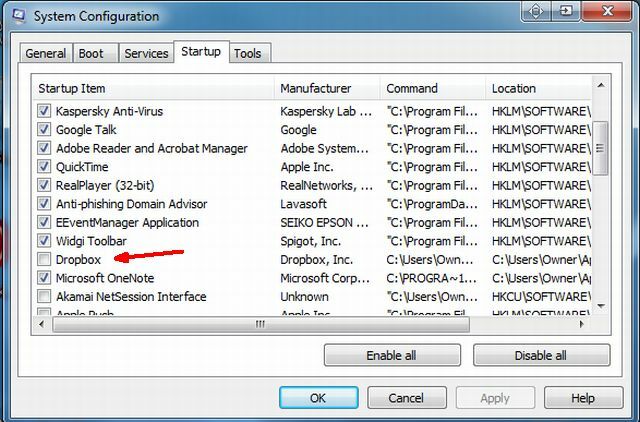
Při opětovném spuštění BootRacer se ukázalo, že nejen odstranění DropBoxu nezmění, můj bootovací čas se dokonce zhoršil. Není to tak zábavné!
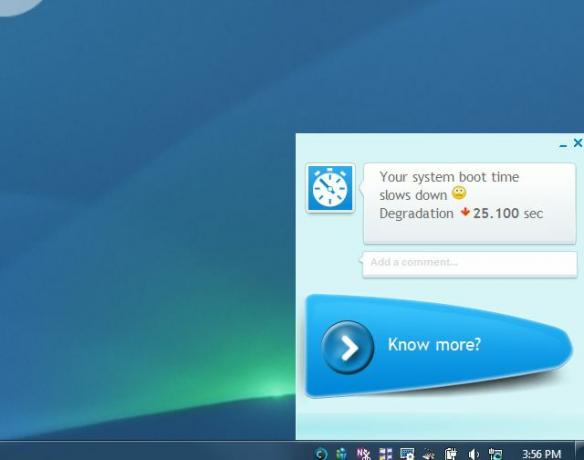
Předpokládám, že je možné projít jednu aplikaci najednou a najít hlavního viníka, ale pokud jste ve spěchu jako mě, možná budete chtít procházet všemi položkami Startup a jednoduše zrušit výběr všeho, co je pro vás irelevantní potřeby. Pokud pravidelně nepoužíváte uvedenou aplikaci, pokračujte a odznačte ji jako spouštěcí položku, může to dramaticky změnit váš čas spuštění!

Když znovu spustím BootRacer, zjistil jsem rozdíl, ale ne příliš velký. 5,549 sekund z doby spuštění. Hej, každý kousek je pěkný, ale to není natolik významné zlepšení, aby tě nemuselo vytáhnout vlasy, zatímco počítač začíná jako šnek.
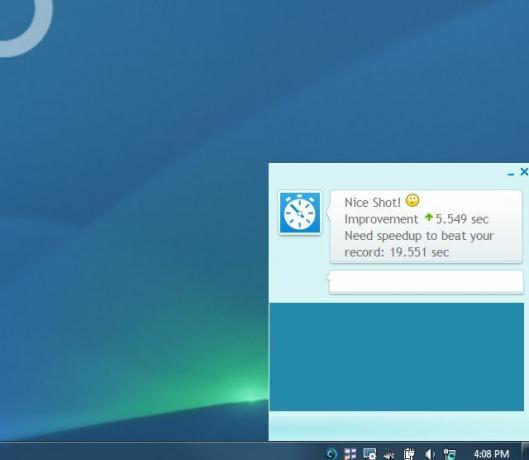
MSConfig a IOBit SystemCare - Stopping Services
Dalším krokem je znovu spustit MSConfig a tento typ klikněte na záložku „Services“. Projděte tyto položky a odstraňte vše, co vidíte běžet jako služba, kterou jste nikdy neměli v úmyslu spustit. Můžete objevit staré aplikace, které jste nainstalovali a zapomněli, nebo „nevyžádané“ aplikace, které se nainstalovaly bez vašeho vědomí. Zrušte výběr všech z nich a poté klikněte na „Použít“.

Další dobrá aplikace, která může zkusit optimalizovat váš systém, je Rozšířené SystemCare od IObit. Líbí se mi tento software, protože je to jeden z mála, který jsem našel, ve skutečnosti přináší, jak slibuje, pokud jde o urychlení systému. Pokud jde o čas spuštění, funkce Turbo Boost v SystemCare vám pomůže automaticky ji zakázat jakési spouštěcí aplikace a služby, které zabírají váš systém, s výjimkou SystemCare je to o něco více Automatizovaný.

To je užitečné, pokud opravdu nepoznáte mnoho věcí, které jsou spuštěny ve vašem seznamu služeb. SystemCare popisuje, co tyto služby jsou, a vy se můžete lépe rozhodnout, zda je skutečně potřebujete.
Po příštím spuštění služby MSConfig a vyčištění služeb a poté také spuštěním SystemCare a optimalizací systému pomocí tohoto softwaru jsem naposledy spustil BootRacer. Tentokrát bylo vylepšení času spuštění úžasné: 103.802 sekund bylo odstraněno z původního času spuštění.
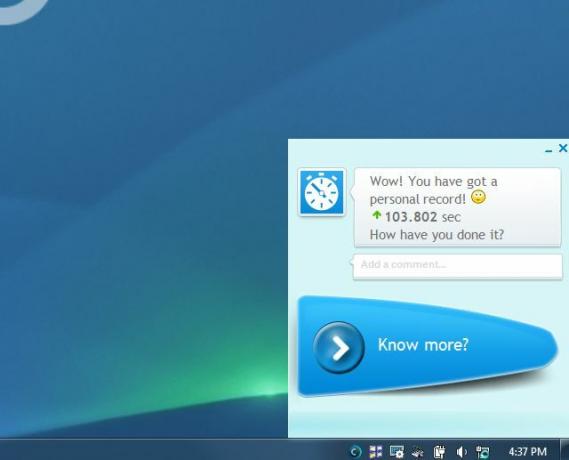
Závěr
Vyladění dostatečného množství položek při spuštění i ve službách může mít obrovský vliv na dobu spuštění počítače. Bez BootRacer je těžké vědět, zda tyto změny mají velký vliv, ale nyní můžete vzít skutečná kvantifikovatelná měření, která prokazují, že poslední změna, kterou jste provedli, konečně opravila spuštění problémy. Pouhým objevením správných změn můžete tohoto starého psa z počítače znovu přeměnit na rychle zaváděcí počítač.
Už jste někdy použili BootRacer nebo jiný software pro měření času spuštění? Jaké techniky používáte ke zlepšení doby spuštění počítače? Podělte se o své vlastní zkušenosti a tipy v sekci níže!
Ryan má bakalářský titul z elektrotechniky. Pracoval 13 let v automatizační technice, 5 let v IT a nyní je Apps Engineer. Bývalý šéfredaktor MakeUseOf, vystoupil na národních konferencích o vizualizaci dat a vystupoval v národních televizích a rádiích.
